So halten Sie Ihre PC -Software automatisch aktualisiert

- 2072
- 635
- Henry Liebold
Es ist wichtig, Ihre Computersoftware zu aktualisieren. Neue Updates können größere und bessere Funktionen und Verwendbarkeit bringen, aber noch wichtiger ist, dass sie auch Fehlerbehebungen, Leistungsverbesserungen und andere sicherheitsrelevante Patches bieten.
Das Fazit ist, dass Sie Ihre Software immer auf dem Laufenden halten sollten. Aber wie machst du das?? Leider bietet Windows neben den Updates, die es Ihrem Betriebssystem bietet, nicht viel automatische Aktualisierungen.
Inhaltsverzeichnis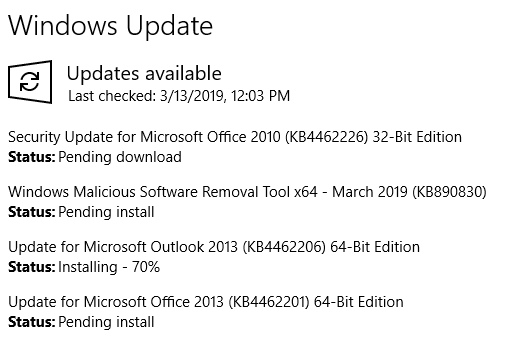
Schritt 1: Öffnen Sie Windows Update. Sie können dies tun, indem Sie nach suchen Windows Update Über das Startmenü oder das Bedienfeld.
Schritt 2: Wähle aus Auf Updates prüfen Verknüpfung.
Schritt 3: Wählen Installiere Updates Um sicherzustellen, dass Ihr Computer über die zuletzt verfügbaren Updates verfügt.
Aktualisieren Sie Software von Drittanbietern
Wenn Sie Ihre einzelnen Anwendungen aktualisieren, ist dies nicht so einfach wie die Aktualisierung des Windows -Betriebssystems. Sie konnten Ihre Programme immer von Zeit zu Zeit wiederladen, um sicherzustellen, dass sie aktualisiert werden, aber das ist mühsam und wird sich oft als Zeitverschwendung erweisen, da einige Ihrer Software möglicherweise vom Entwickler aufgegeben werden und Updates nie veröffentlicht werden.
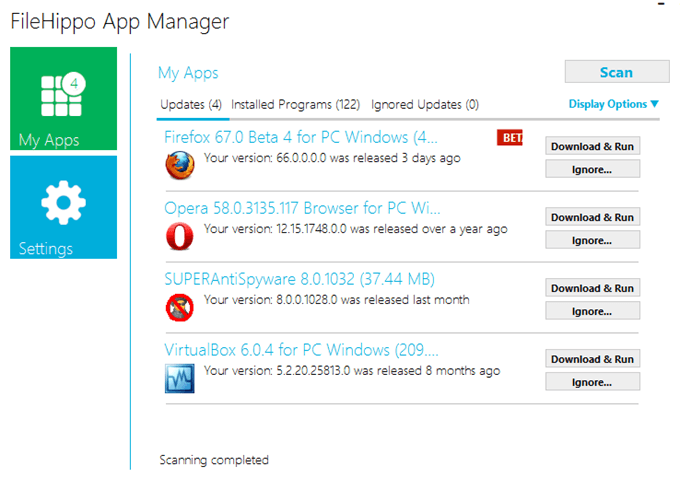
Stattdessen gibt es spezielle Programme, die Sie installieren können Aktualisieren Sie Ihre anderen Programme! Ja, es scheint seltsam, aber sie existieren und können äußerst hilfreich sein. Einige der besseren kostenlosen sind IOBIT -Software -Updater, Patch My PC und Datei -App -App -Manager.
Ein weiterer kostenloser Programm -Updater, der sich nur auf Sicherheitsupdates konzentriert, ist Thor. CCleaner ist ein Beispiel für ein Programm, das einen Software -Updater enthält. Diese Funktion ist jedoch nicht kostenlos.
Um diese Programme zu verwenden, installieren Sie sie einfach und konfigurieren Sie dann einige Einstellungen, um zu sagen, wann und was Sie überprüfen sollen. Diese Anwendungen eignen sich hervorragend zum Aktualisieren anderer Software, da die meisten von ihnen Sie benachrichtigen, wenn ein Programm aktualisiert wird, und einige werden sogar alle Aktualisierungen für Sie durchführen.
Auto-Updaters fangen jedoch nicht alles aus dem einfachen Grund, warum sie kippen. Es gibt eine Menge Software da draußen, und kein einzelner Updater kann alle katalogisieren.
Einige Aktualisierer können gekauft werden, um mehr Programme als die kostenlosen Versionen zu unterstützen. Schon dann können Sie jedoch in Situationen stoßen, in denen ein Programm (oder zwei oder zehn) auf Ihrem Computer nicht durch das Software -Aktualisierungswerkzeug unterstützt wird.
Tipp: Verschiedene Programmaktualisierungen unterstützen verschiedene Programme. Wenn Sie feststellen, dass das, das Sie verwenden, nicht automatisch ein bestimmtes Programm, das es unterstützen soll, probieren Sie einen anderen Updater aus. Fühlen Sie sich frei, ein paar gleichzeitig zu laufen, um alles zu fangen.
Eine andere Möglichkeit, um sicherzustellen, dass Ihre Programme von Drittanbietern automatisch aktualisiert werden, besteht darin. Einige Programme werden nach Updates suchen, werden jedoch nicht für Sie installiert, andere werden die Überprüfung und Installation durchführen, ohne dass Sie etwas tun müssen.
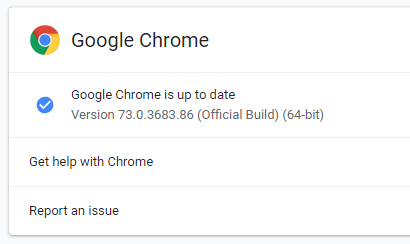
Zum Beispiel, wenn Sie das öffnen Hilfe > Über Google Chrome Das Menü im Chrome -Browser wird nach verfügbaren Updates nach und dann installiert und dann installiert. Dies geschieht auch in Chrome automatisch regelmäßig.
Auto -Update -Spiele
Wenn Sie Ihre PC -Spiele auf dem neuesten Stand halten, wird normalerweise durch eine Einstellung im Spiel festgelegt, wie im obigen Chrome -Beispiel.
Wenn Sie Steam zum Herunterladen und Spielen von Spielen verwenden, wird automatisch eingebaut. Standardmäßig wird jedes Videospiel aktualisiert, wenn der Entwickler ein Update an die Benutzer weitergibt.
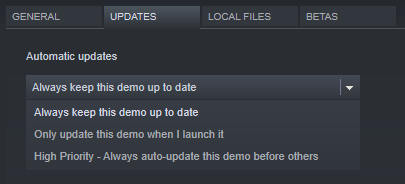
Wenn ein Steam-Spiel nicht aktualisiert wird, wenn Updates verfügbar sind, klicken Sie mit der rechten Maustaste auf das Spiel aus dem BIBLIOTHEK Abschnitt des Programms und dann gehen Sie zu Eigenschaften.
Im AKTUALISIERUNG Registerkarte Registerkarte stellen Sie sicher, dass eine dieser Optionen ausgewählt wird: Halten Sie dieses Spiel immer auf dem neuesten Stand, Aktualisieren Sie dieses Spiel nur, wenn ich es starte, oder Hohe Priorität: Immer automatisch dieses Spiel vor anderen.
- « Legen Sie ein Ablaufdatum für gemeinsam genutzte Google Drive -Dateien fest
- 5 einfache Möglichkeiten, Dateien zwischen Computern im selben Netzwerk zu übertragen »

